断面図の位置合わせと深さをコントロールする方法と、スライスを含める操作について説明します。
新機能の紹介: 2021.1
[断面図]の使用中にビュー切断線を定義できます。つまり、切断線用にスケッチ ジオメトリを作成できます。既存の断面図の深さを編集したり、ビューにスライスを含めたり除外することもできます。
基準線を使ってプレゼンテーションの断面図を作成するときに、図面ビューに基準線を表示できます。必要であれば、ビューまたは 1 本の基準線を右クリックし、[基準線を表示]を選択して、基準線の表示をオンまたはオフにします。
- [投影]の場合、スケッチ線分から投影ビューが作成されます。すべてのセグメントが正確に 90 度の場合、このオプションは既定として設定されます。
- [位置合わせ]の場合、断面図は投影の線分に垂直になります。ボディ切断線は、解析結果ビューに表示されません。[位置合わせ]オプションは、子(従属)ビューには指定できません。[スライスを含める]チェック ボックスをオンにした場合にのみ指定できます。
配置中に断面図の位置合わせをオーバーライドする
断面図を作成する場合、既定では、ビューは親ビューに位置合わせされます。次のいずれかの方法を使用して、ベース ビューからの直交投影による位置合わせを有効または無効にすることができます。断面図は親ビューに位置合わせされていないため、位置合わせを無効にする際に他の任意のビューと位置合わせすることができます。
- 断面図を作成しますが、クリックして配置しません。
- 断面図を親ビューから離れた位置にドラッグする場合、次のいずれかの方法を使用して位置合わせを無効にします。
-
- 右クリック メニュー
グラフィックス ウィンドウを右クリックします。[ビューを位置合わせ]を選択解除します。
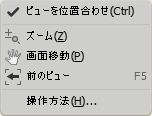
-
[断面図]ダイアログ ボックス
[投影ビュー]で、[なし]を選択します。
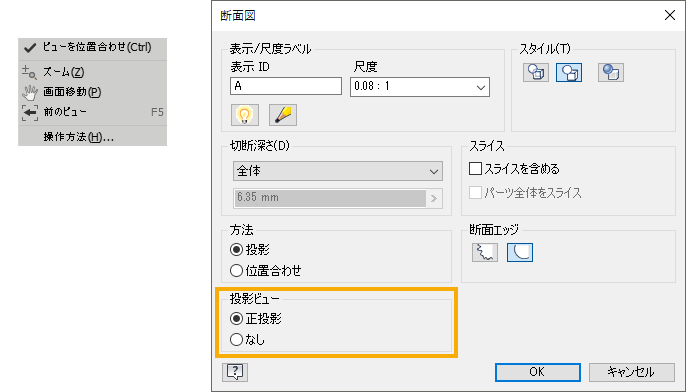
-
[Ctrl]キーを押したままにする
希望する場所をクリックして断面図を配置してから、[CTRL]キーを離します。
- 右クリック メニュー
スケッチ ジオメトリまたは位置合わせしたビューで定義した断面図を作成する
位置合わせした断面図の場合、マルチセグメント切断線をスケッチするか、マルチセグメント切断線を含むビュー スケッチを選択するときに、断面図の方法(投影または位置合わせ)を指定できます。1 つまたは複数のセグメント角度が非直交の場合、既定の方法は[位置合わせ]に設定されます。すべてのセグメント角度が正確に 90 度の場合、既定の方法は[投影]に設定されます。
未使用のモデル スケッチを切断線として使用することができます。
- 親ビューとして使用する既存のビューを選択します。
- リボンで、[ビューを配置]タブ
 [作成]パネル
[作成]パネル  [断面]
[断面]
 の順にクリックします。
の順にクリックします。
- スケッチで定義したビュー切断線を選択します。
- (任意)[断面図]ダイアログ ボックスでビューの外観を指定します。
- スケッチ ジオメトリで定義した断面図の場合
- ビュー ID を編集し、尺度を選択します。
- [ラベル表示を切り替え]アイコンを選択して、ラベルの表示/非表示を切り替えます。
- [ビュー ラベルを編集]をクリックし、[文字書式]ダイアログでビュー ラベルを編集します。
- ビューの表示スタイルおよび切断深さを設定します。
- 断面図の方法(投影または位置合わせ)を選択します。
- 希望の[断面エッジ]を選択して、断面図ビューのギザギザまたはスムーズな切断線を表示します。
- 整列断面図の場合
- ビューのラベル、尺度、表示スタイル、切断深さを指定します。
- [方法]領域で、目的の投影方法を指定するには、断面図を選択し、右クリックして[断面特性を編集]を選択します。
- スケッチ ジオメトリで定義した断面図の場合
- プレビューを適切な位置に移動してクリックし、ビューを配置します。ビューは、ビュー切断線に準じて位置合わせされます。
断面図でスライスを作成する
- 親ビューとして使用する既存のビューを選択します。
- クリックしてビュー切断線の始点を設定してから、クリックして切断線の点を追加します。切断線上の点の数と位置で、断面図のタイプが決まります。
- 右クリックして[続行]を選択し、切断線を終了します。
- ダイアログで、ビューのラベル、尺度、表示スタイル、切断深さを設定します。
- [スライスを含める]にチェック マークが付いていることを確認します。
- (任意)[すべてのパーツをスライス]チェック ボックスをオンにします。
- プレビューを適切な位置に移動してクリックし、ビューを配置します。ビューは、ビュー切断線に準じて位置合わせされます。
断面図の定義またはタイプを編集する
- 次のいずれかを実行します。
- 点をドラッグし、線分のセグメントを短くしたり長くしたりします。
- 線分セグメントをドラッグして移動し、隣接する線分セグメントを短くしたり長くしたりします。
- 矢印の先端をドラッグし、方向や脚長を変更します。
- 点をドラッグし、線分セグメントの角度を変更します。
断面図の深さを変更する
- 断面図または切断線を右クリックします。
- 右クリック メニューから[断面特性を編集]を選択します。
- ダイアログで、切断深さの設定を変更します。
- [深さコントロール]で[両側]を選択して、切断線を超えたすべてのジオメトリに対して断面図を作成します。
- [距離]を選択して、切断線から始まるビューの距離をモデルの単位で指定し、深さの距離を[距離]フィールドに入力します。
注: 切断深さをゼロに設定すると、許容可能な最小の切断深さに戻ります。これは本当の深さゼロの断面ではありません。実際の値は 0.000012 です。
既存の断面図にスライスを含めたり、既存の断面図からスライスを除外する
[スライスを含める]オプションでは、ブラウザの属性設定に応じて、複数のスライスされたコンポーネントと複数の切断されたコンポーネントを含む断面図が作成されます。Inventor を使用している場合、任意で[すべてのパーツをスライス]チェック ボックスをオンにすると、ブラウザのコンポーネント設定がオーバーライドされ、ビュー内のすべてのパーツが切断線のジオメトリに基づいてスライスされます。切断線の交差していないコンポーネントは、スライスには組み込まれません。このビューは、本質的に深さゼロの断面図のため、このオプションがオンの場合、[切断深さ]フィールドはグレー表示になります。
- 次のいずれかを実行します。
- スライスを含めるには、[スライスを含める]をオンにします。
- スライスを除外するには、[スライスを含める]をオフにします。
- (任意)[スライスを含める]をオンにする場合、すべてのパーツを含めるには、[すべてのパーツをスライス]をオンにします。
断面または部分断面の切断の継承を変更する
- ビューを右クリックして、[ビューを編集]を選択します。
- [図面ビュー]ダイアログの[表示オプション]タブを開き、[切断の継承]領域の該当するオプションを選択します。